Học tin học văn phòng tại Thanh Hóa
Nếu bạn không xóa file update win, ổ C của bạn sẽ ngày càng đầy. Vậy cách để xóa như thế nào? Bạn quan tâm hãy tham khảo bài viết dưới đây nhé!
Cách xóa file cập nhật Win 11 qua ứng dụng Settings
Người dùng có thể dọn dẹp các file cập nhật Windows 11 khỏi bộ nhớ trong của hệ thống thông qua ứng dụng Settings chỉ bằng vài bước.
Bước 1:
Nhấn tổ hợp phímWindows + Iđể mở ứng dụngSettings. Hoặc truy cập menuStartvà chọn.
Bước 2:
Kích chọn thẻSystemở khung bên trái trong cửa sổ ứng dụng Settings và tìm kích tùy chọnStorageở khung bên phải.
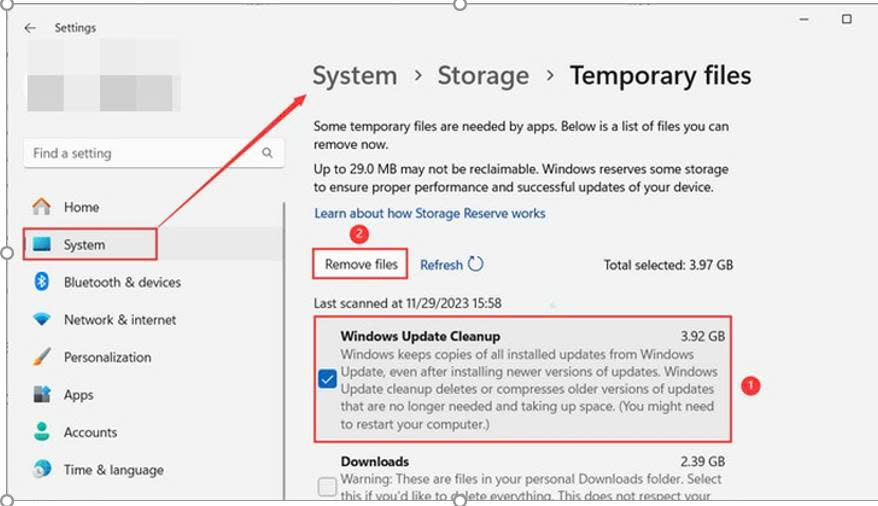
Bước 3:
Tiếp theo kích chọnTemporary Files, sau đó tìm đến mụcWindows Update Cleanupở phía dưới.
Bước 4:
Kích chọn mục này và kích nútRemove files. Windows sẽ bắt đầu tìm kiếm và xóa các file cập nhật không còn hữu dụng nữa. Sau khi thành công, bạn sẽ thấy ổ đĩa hệ thống được giải phóng không gian đáng kể.
Cách xóa file cập nhật Win 11 thông qua công cụ Disk Cleanup
Disk Cleanup là một tiện ích bảo trì tích hợp, có chức năng dọn dẹp ổ đĩa, xóa các tệp không cần thiết bao gồm cả cả các file cập nhật Windows 11 để giải phóng dung lượng đĩa trên ổ cứng máy tính.
Bước 1:
Truy cập vào menuStart, sau đó nhậpDisk Cleanupvào khung tìm kiếm rồi kích vào kết quả tìm kiếm tương ứng để kích hoạt công cụ dọn dẹp này lên.
Bước 2:
Trong hộp thoạiDisk Cleanuphiển thị, bạn hãy chọn ổ đĩa muốn kiểm tra và xóa dữ liệu rác, trong trường hợp này là ổ đĩaCvà kích nútOKđể tiếp tục.
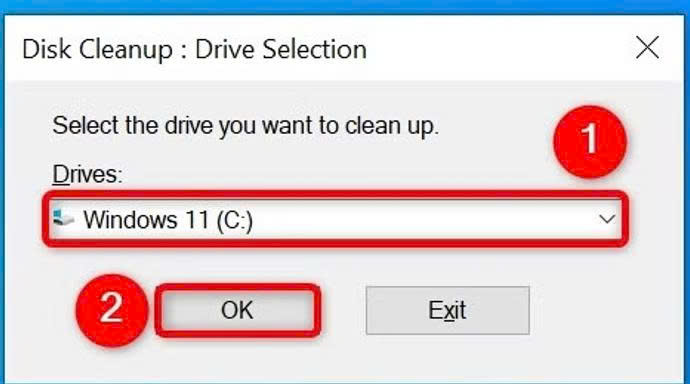
Bước 3:
Cửa sổ mở ra của Disk Cleanup sẽ hiển thị cho người dùng các tệp có thể xóa. Tuy nhiên, các tệp cập nhật Windows sẽ không được liệt kê ở đó, do đó người dùng cần kích nútClean up System filesở góc dưới bên trái để tìm chúng.
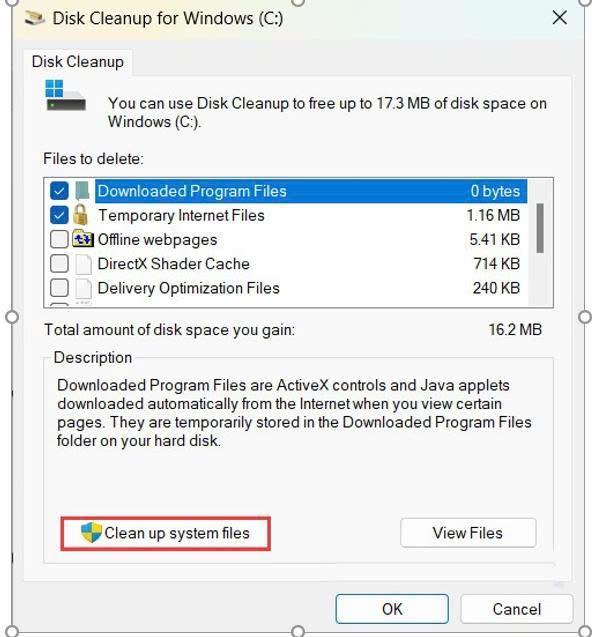
Bước 4:
Bạn cần chờ một lúc, mục Windows Update Cleanup sẽ hiển thị trong danh sách. Bây giờ bạn có thể kiểm tra, kích chọn mục là file cập nhật Windows (thường là file có dung lượng lớn nhất), rồi kích nútOK, sau đó kích nútDelete Filesmột lần nữa để xác nhận.
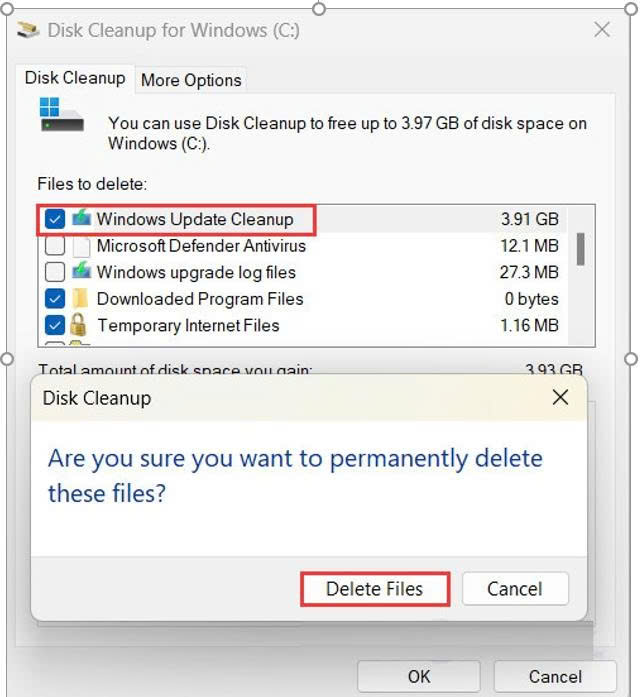
Cách xóa file cập nhật Win 11 trong thư mục SoftwareDistribution
Theo mặc định, Windows Update sẽ lưu các tệp đã tải xuống trong một thư mục có tên SoftwareDistribution trong thư mục Windows. Trong một số trường hợp, để xóa các tệp cập nhật Windows thì người dùng cần xóa nội dung của thư mục này. Người dùng có thể điều hướng đến thư mục và xóa nội dung của thư mục đó trong File Explorer bằng cách.
Bước 1:
Truy cập menuStart, nhập từ khóaServicesvào khung tìm kiếm và kích chọn kết quả hiển thị tương ứng để mở Service. Nếu sử dụng tài khoản Standard (tiêu chuẩn) thì phải chạyServicesdưới quyền Admin bằng cách kích chuột phải vào Services và chọnRun as administrator.
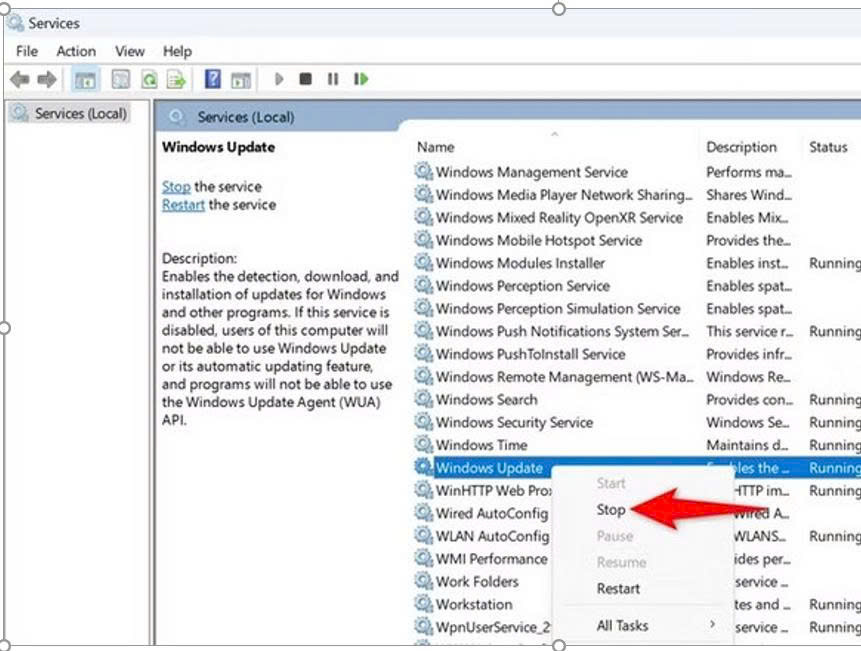
Bước 2:
Trong cửa sổ ứng dụngServiceshiển thị, trong khung bên phải di chuyển xuống phía dưới tìm và kích chuột phải vào dịch vụWindows Update. Từ menu hiển thị, chọn tùy chọnStopđể dừng dịch vụ Windows Update.
Bước 3:
Nhấn tổ hợp phímWindows+Rđể mở hộp thoạiRun.
Bước 4:
Trong hộp thoại Run, nhập đường dẫn dưới đây vào khung trốngOpenvà nhấnEnterđể mở thư mục nơi Windows lưu trữ các file liên quan đến Windows update.
C:\Windows\SoftwareDistribution\
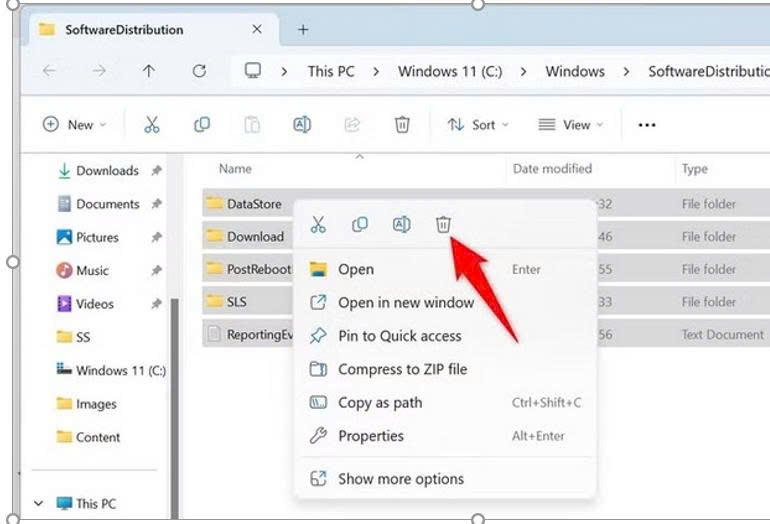
Bước 5:
Tiếp theo trong cửa sổFile Explorerhiển thị với thư mụcSoftwareDistributionđược chọn. Nhấn tổ hợp phímCtrl+Ađể chọn tất cả các file trong thư mục này, sau đó kích nútDeleteđể xóa tất cả các file trong thư mục này đi. Nếu hiển thị hộp thoại yêu cầu xác nhận, bạn kích nútContinueđể hoàn tất quá trình.
Bước 6:
Cuối cùng đừng quên quay lại cửa sổServicesvà bật trở lại dịch vụ Windows Update. Các bước thực hiện tương tự nhưng bạn kích chuột phải vào dịch vụ và chọn tùy chọnStart.
Thao tác này sẽ xóa các tệp cập nhật và giúp bạn lấy lại dung lượng hoặc khắc phục sự cố liên quan đến cập nhật trên Windows 11. Hãy nhớ rằng lần tiếp theo Windows Update chạy, nó sẽ tạo lại thư mụcSoftwareDistributionvà tải xuống lại bất kỳ tệp cập nhật cần thiết nào.
Trên đây là bài viết hướng dẫn cách để xóa file update win, tin học ATC chúc các bạn thực hiện thành công!

TRUNG TÂM ĐÀO TẠO KẾ TOÁN THỰC TẾ – TIN HỌC VĂN PHÒNG ATC
DỊCH VỤ KẾ TOÁN THUẾ ATC – THÀNH LẬP DOANH NGHIỆP ATC
Địa chỉ:
Số 01A45 Đại lộ Lê Lợi – Đông Hương – TP Thanh Hóa
( Mặt đường Đại lộ Lê Lợi, cách bưu điện tỉnh 1km về hướng Đông, hướng đi Big C)
Tel: 0948 815 368 – 0961 815 368

Dia chi dao tao tin hoc van phong tot nhat tai Thanh Hoa
Dia chi dao tao tin hoc van phong tot nhat o Thanh Hoa









